Python工具箱系列(七)
上期描述了如何在ubuntu18.04下安装python3.8,本期将描述:
· BIOS开启CPU的虚拟化支持
· 如何在windows10/11下安装wsl/wslg
· 如何在有wsl/wslg的情况下安装ubuntu18.04
· 如何在ubuntu18.04下安装python3.8
以上互为基础,缺一不可。
一、虚拟化支持
首先,你需要确认的是你的计算机型号和CPU、BIOS的型号,因为过老的计算机是不支持虚拟化技术的。开机时按F2、F12、DEL、ESC等键就可以进入到BIOS,这就需要根据电脑的品牌和采用的BIOS才能确定到底是哪一个按键了,当你知道你的BIOS或者说主板的型号的时候,可以上网找度娘查找。进入到BIOS后,找到Configuration选项或者Security选项,然后选择Virtualization,或者Intel Virtual Technology,就可以开始你的操作了。每个品牌的BIOS大同小异,一个界面如下图所示。
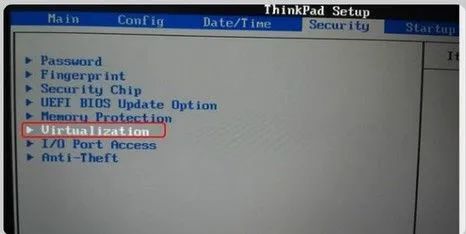
打开使能(enable)后,保存并且启动计算机。win10启动完成后,win+r并且输入taskmgr后就可打开任务管理器,也可使用ctrl+shift+esc快捷键快速打开。点击“性能”标签页后,如果出现下图类似的说明,就证明虚拟化打开成功。
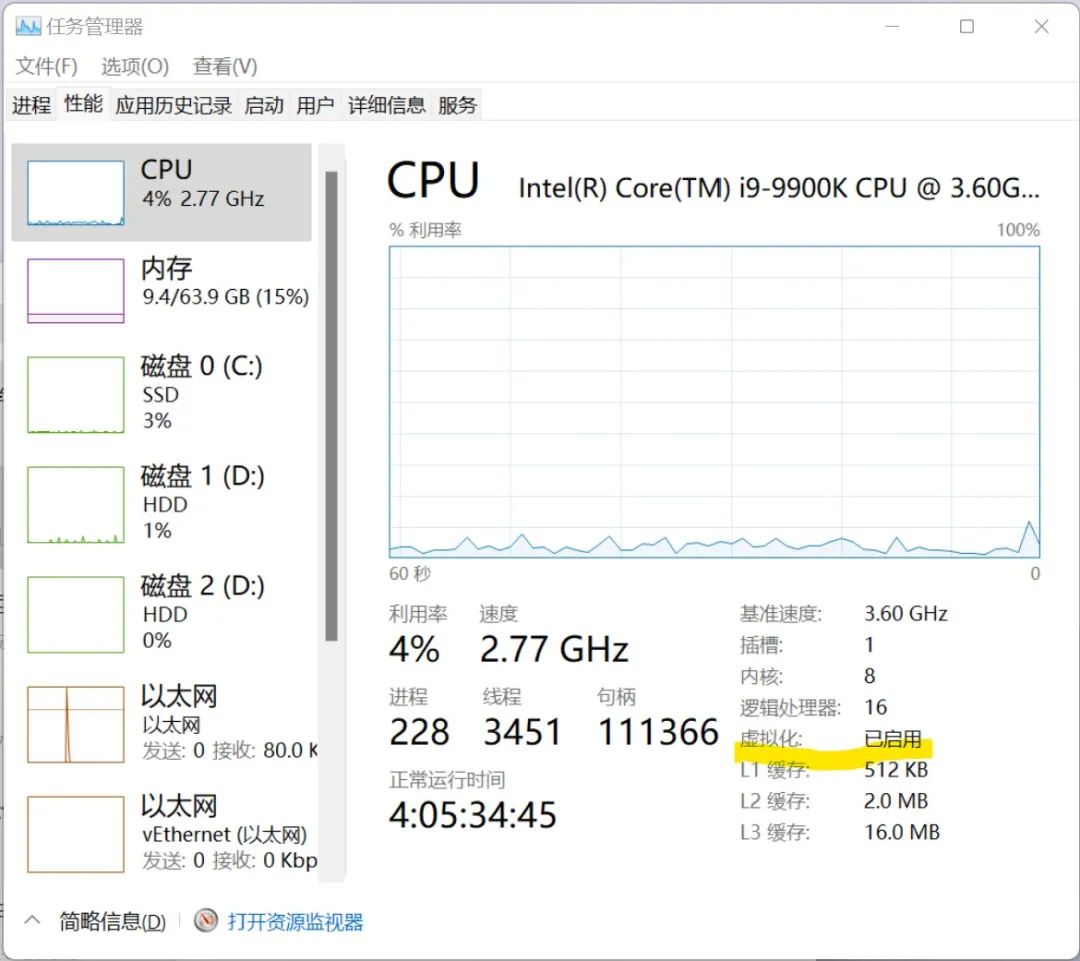
打开虚拟化非常关键,不打开虚拟化后面的所有操作免谈。
二、打开WIN10虚拟化套件
在WIN10/WIN11中,要想使用WSL必须同时打开以下两个内置的组件功能。使用win+r后输入appwiz.cpl后直接打开“程序和功能”,如下图所示,打开“启用或关闭Windows功能”。
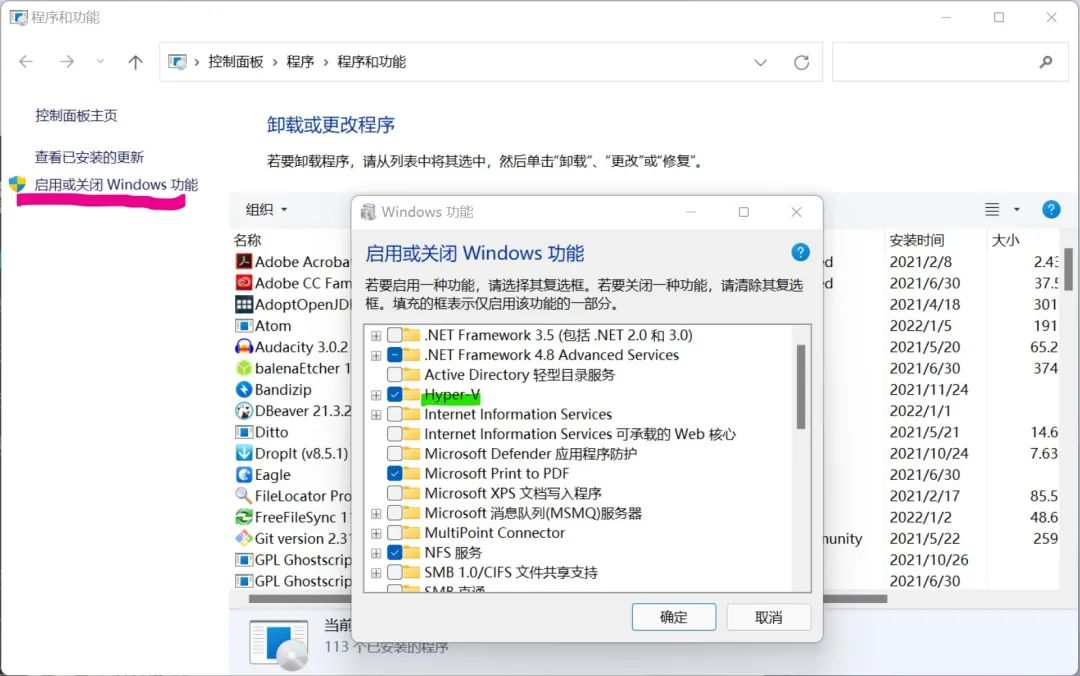
在这里必须选中以下两项:
· Hyper-V· 适用于Linux的Windows子系统随后点“确定”,经过一段时间后安装完成,进行到后面的关键环节。
三、WSL的配置与升级
“适用于Linux的Windows子系统”就是WSL(Windows Subsystem for Linux)的中文名称。得益于微软超级强大的研发能力与对开源的拥抱态度,WSL从2016发布时的超级不能用到现在的非常能用,也仅仅花费了5年的功夫。目前,最新版本的WSLG(Windows Subsystem for Linux GUI)更是Windows下开发者的福音。再也不用折腾到ubuntu上才能够开发Linux GUI程序了,直接在WSLG下开发,既能享受windows的易用,又能享受Linux对开发者的友好。不过,要想使用wslg,有一些条件,就是需要windows升级到Windows 10 Insider Preview build 21362+,或者直接在win11下也可以,建议开发者直接升级,既然最终还是要跟着windows走,早升级早获益。升级后,输入以下命令:
# 安装ubuntu wsl --install -d Ubuntu # 从wsl升级到wslg wsl --update # 进入到ubuntu中 wsl # 安装linux经典的x11应用 apt install x11-apps # 运行linux图形界面程序 xeyes xclock
此时,在windows下就会出现经典的两个linux x11小程序如下图所示。
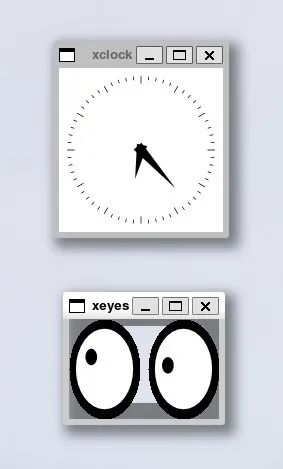
接下来,与前期介绍的在ubuntu安装python3.8的过程类似安装,就可以建立在wsl下的python环境了。



 上期描述了如何在ubuntu18.04下安装python3.8,本期将描述:
· BIOS开启CPU的虚拟化支持
· 如何在windows10/11下安装wsl/wslg
· 如何在有wsl/wslg的情况下安装ubuntu18.04
· 如何在ubuntu18.04下安装python3.8
以上互为基础,缺一不可。
上期描述了如何在ubuntu18.04下安装python3.8,本期将描述:
· BIOS开启CPU的虚拟化支持
· 如何在windows10/11下安装wsl/wslg
· 如何在有wsl/wslg的情况下安装ubuntu18.04
· 如何在ubuntu18.04下安装python3.8
以上互为基础,缺一不可。



【推荐】国内首个AI IDE,深度理解中文开发场景,立即下载体验Trae
【推荐】编程新体验,更懂你的AI,立即体验豆包MarsCode编程助手
【推荐】抖音旗下AI助手豆包,你的智能百科全书,全免费不限次数
【推荐】轻量又高性能的 SSH 工具 IShell:AI 加持,快人一步
· winform 绘制太阳,地球,月球 运作规律
· AI与.NET技术实操系列(五):向量存储与相似性搜索在 .NET 中的实现
· 超详细:普通电脑也行Windows部署deepseek R1训练数据并当服务器共享给他人
· 【硬核科普】Trae如何「偷看」你的代码?零基础破解AI编程运行原理
· 上周热点回顾(3.3-3.9)